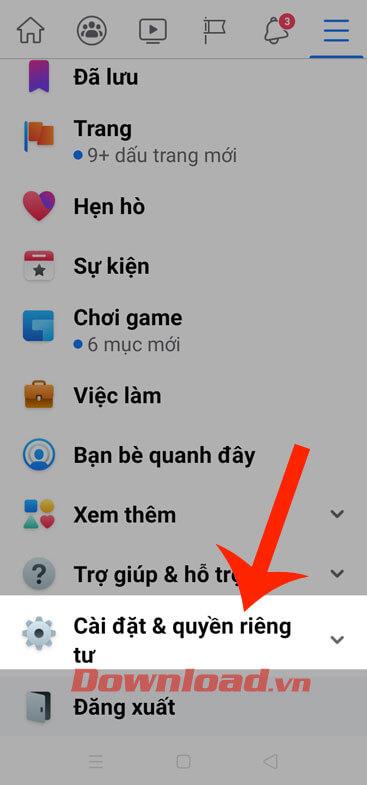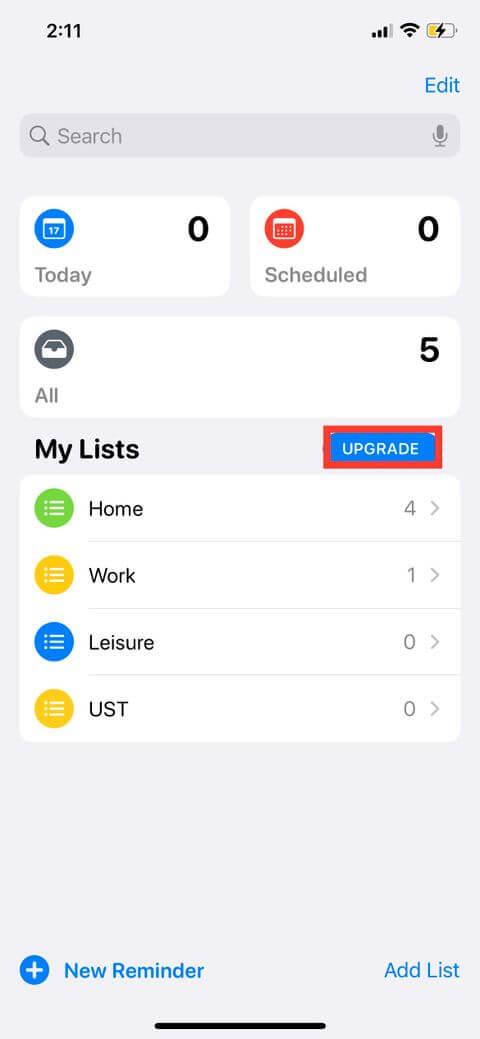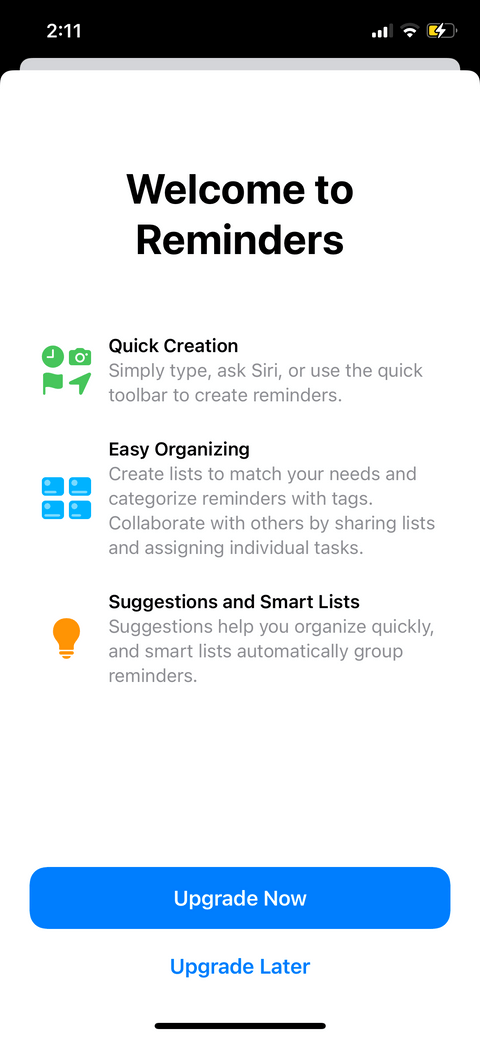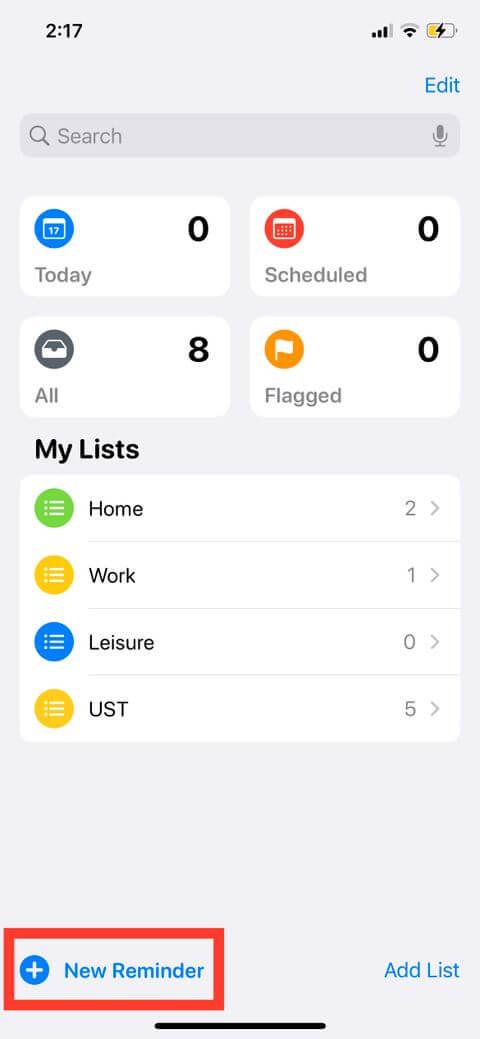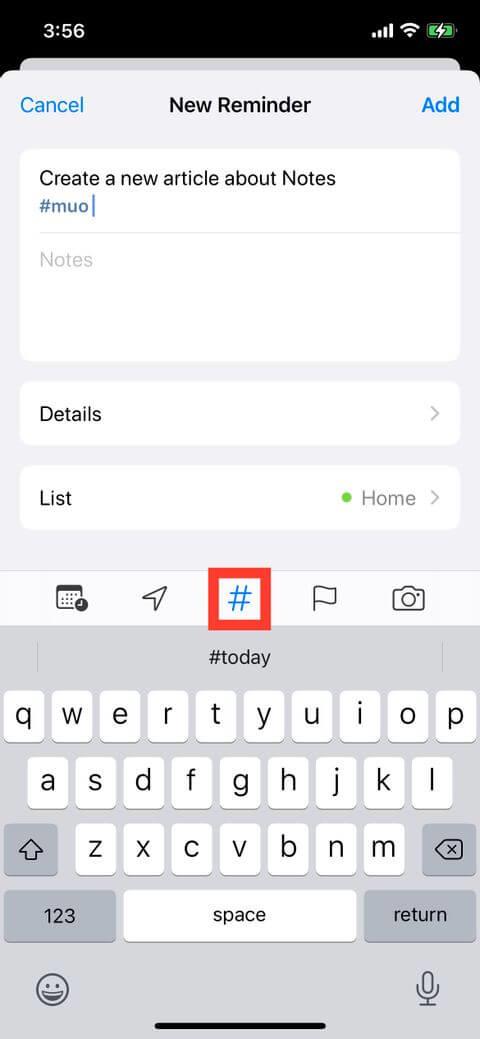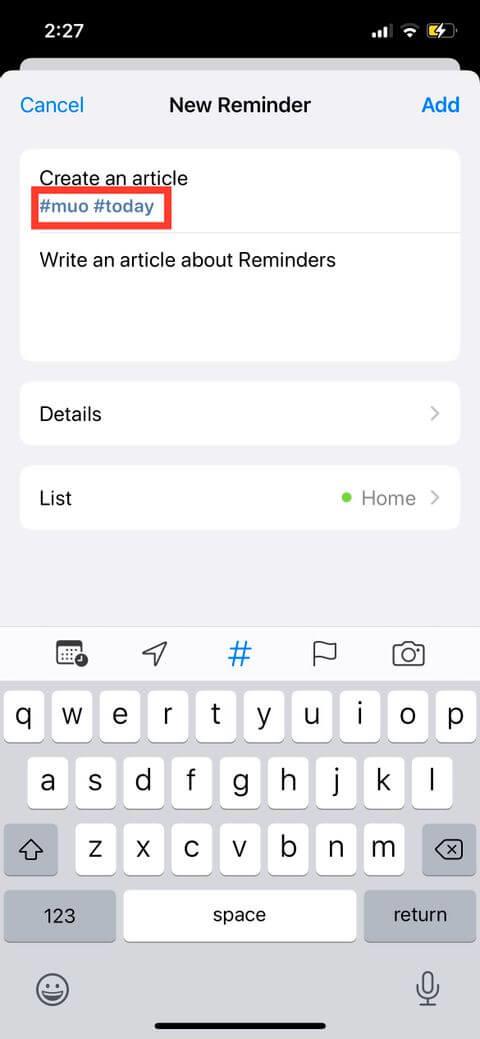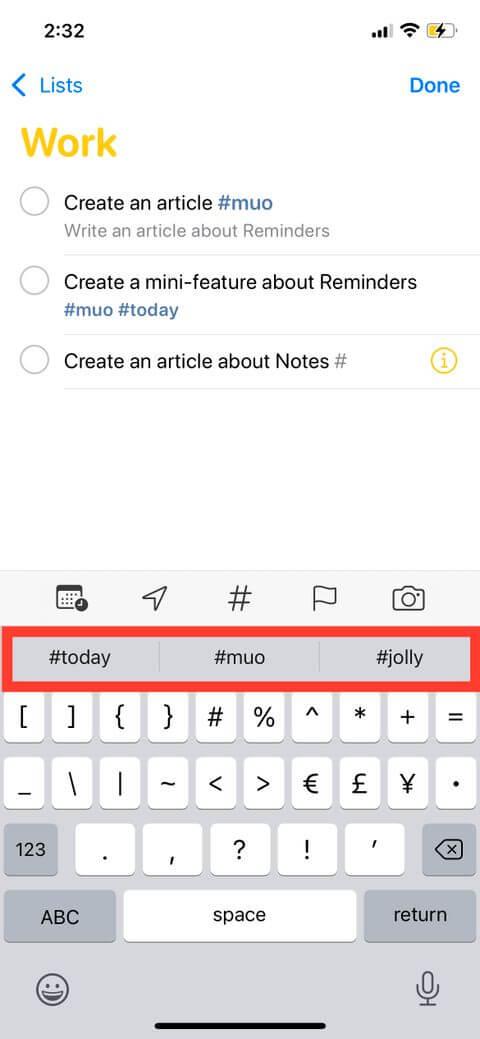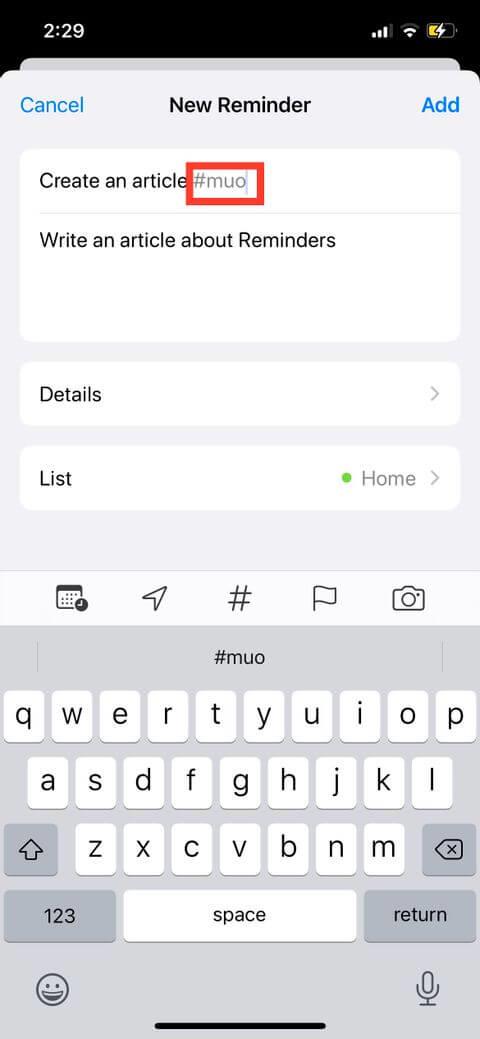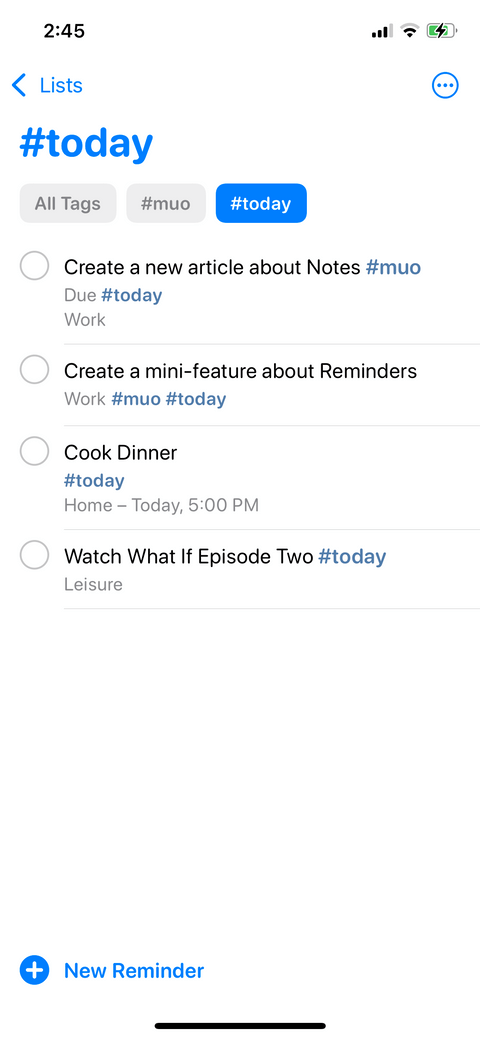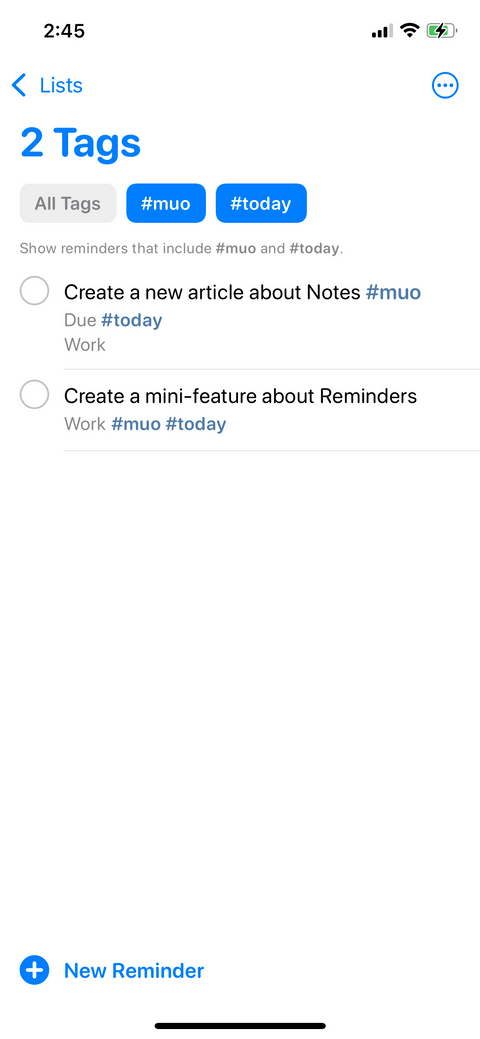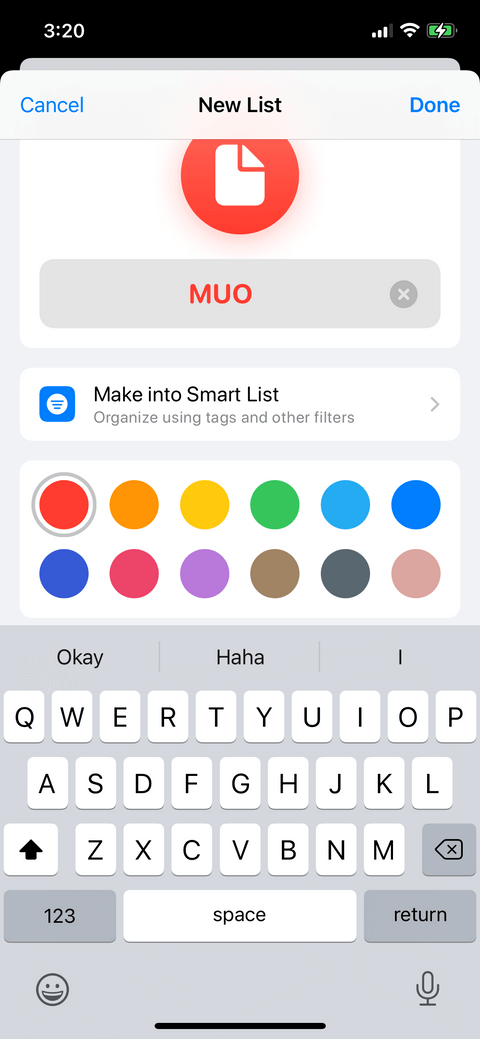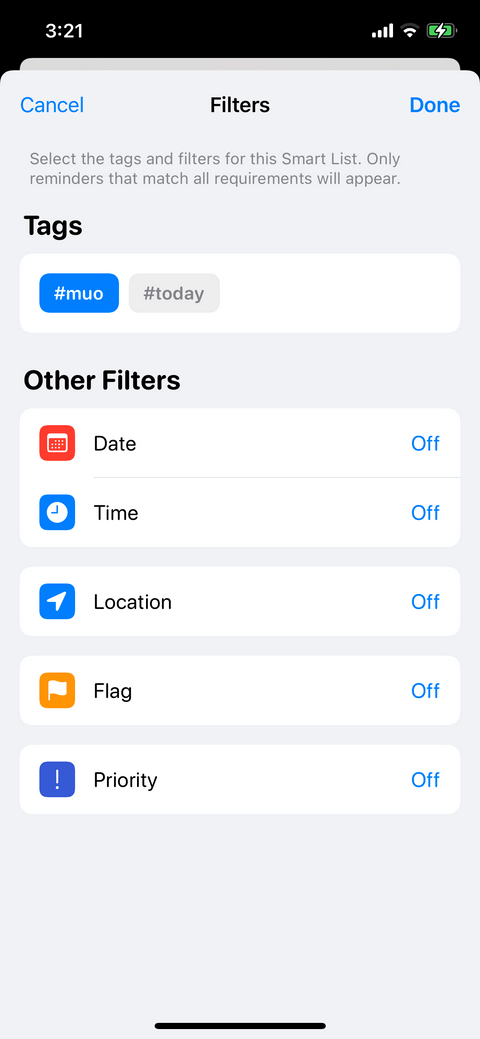iOS 15 acceptă adăugarea de etichete la mementouri pentru a facilita căutarea utilizatorilor. Mai jos este cum să faci memento-uri pe iPhone cu etichete .
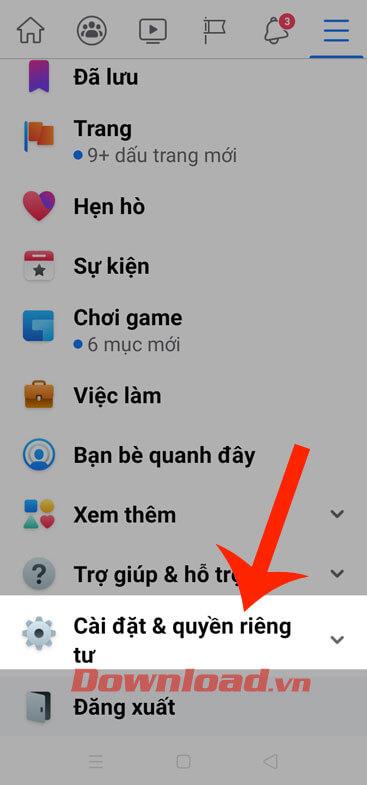
Cum să utilizați mementourile pe iPhone cu etichete
Mementouri este o aplicație disponibilă pe iPhone care ajută utilizatorii să facă liste de activități și să le aranjeze în ordinea priorităților. Deși Reminders este deja un instrument excelent de productivitate, Apple și-a îmbunătățit în continuare funcția prin introducerea etichetelor în iOS 15.
Ce sunt etichetele?
Etichetele sau hashtag-urile sunt utilizate pe scară largă pe majoritatea platformelor de rețele sociale. Sunt etichete sau cuvinte cheie precedate de semnul # , permițându-vă să găsiți rapid articole și discuții despre anumite subiecte.
Eticheta Apple este similară. Îți organizează mementourile pe baza cuvintelor cheie. De exemplu, puteți seta mementouri de studiu și puteți adăuga etichete precum #study sau #school .
De asemenea, le puteți utiliza pentru mementourile existente pentru a filtra sau căuta cu ușurință după etichetă în mai multe liste.
Cum să adăugați etichete la mementourile Apple
Etichetele nu vor funcționa în Mementouri decât dacă sincronizați aplicația cu contul iCloud. Pentru a face asta:
- Accesați Setări , apoi atingeți-vă numele în partea de sus a ecranului.
- Atingeți iCloud , apoi activați comutatorul pentru Mementouri .
- După deschiderea aplicației Mementouri , veți vedea butonul Upgrade . Atingeți-l, apoi selectați Upgrade acum .
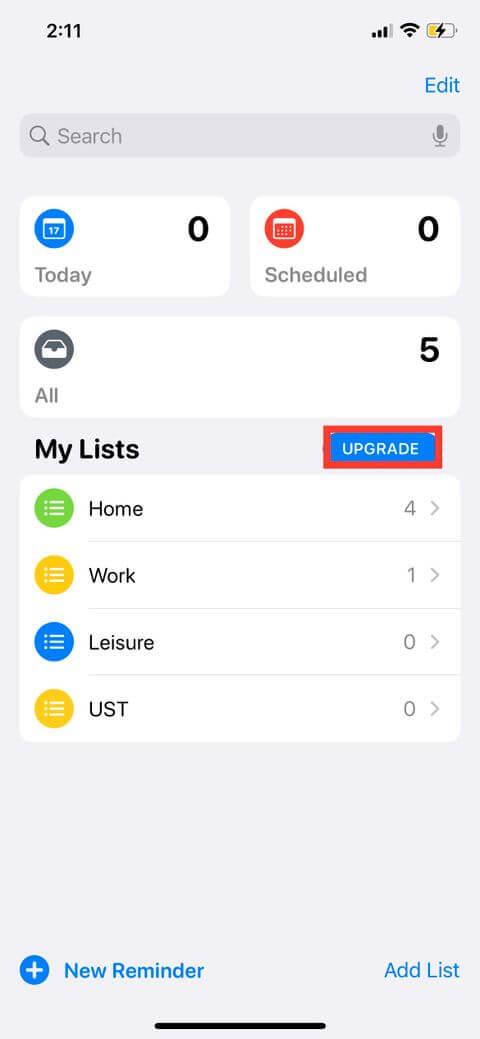
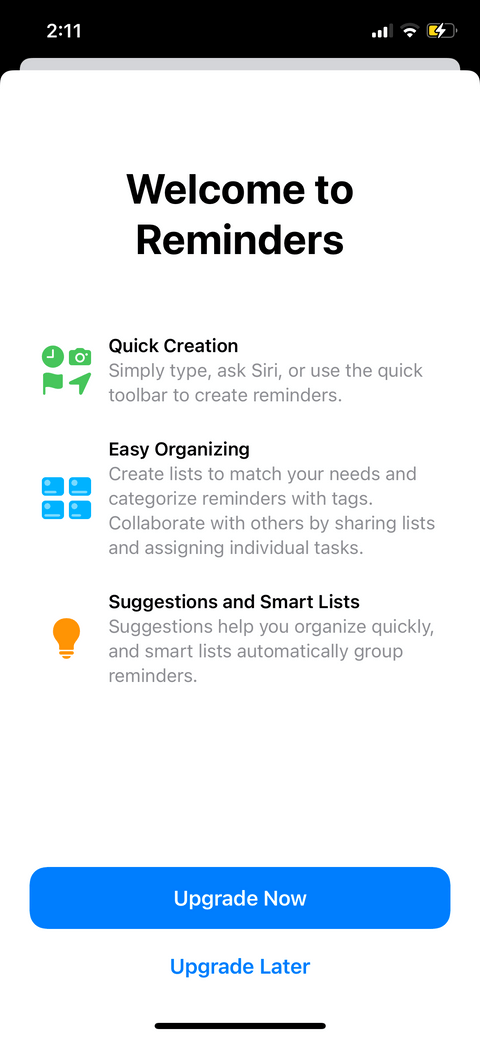
După ce ați activat iCloud pentru mementouri, acum puteți utiliza această funcție. Pentru a adăuga etichete la Mementouri:
- Deschideți Mementouri și setați un memento nou pe iPhone atingând Memento nou .
- Adăugați un titlu la memento.
- Atingeți butonul Etichetă (#) și introduceți cuvântul cheie. Rețineți, etichetele ar trebui să utilizeze un singur cuvânt. Cu toate acestea, puteți folosi liniuțe de subliniere sau cratime pentru a separa cuvintele, dacă doriți. Dacă doriți să adăugați mai multe cuvinte cheie, introduceți doar primul cuvânt, apoi apăsați bara de spațiu pentru a introduce o altă etichetă.
- Atingeți Adăugați .
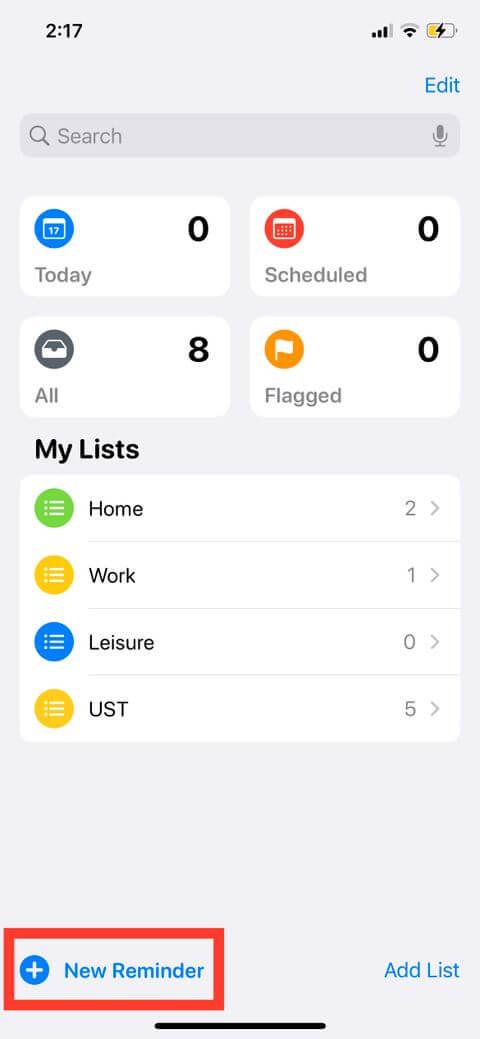
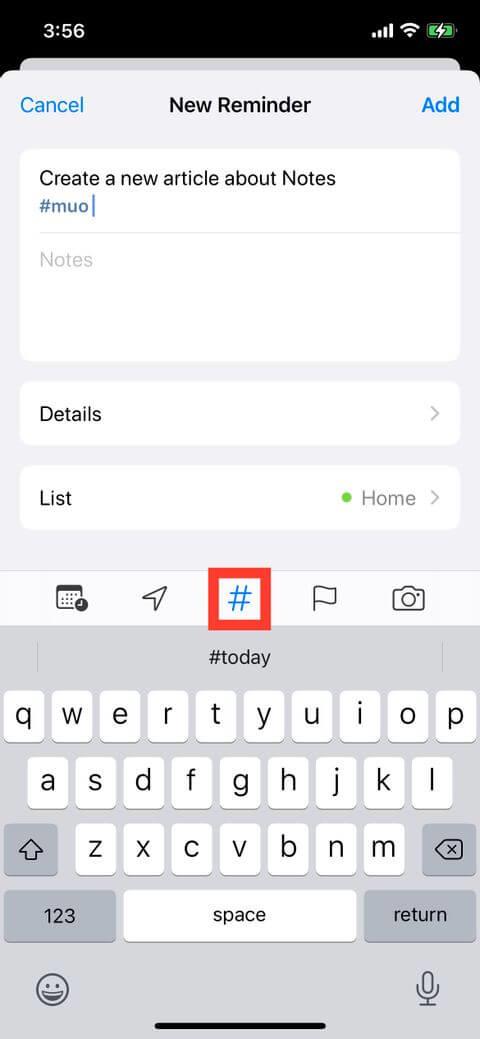

De asemenea, puteți adăuga direct etichete la un memento, tastând simbolul # pe tastatură. Dacă utilizați frecvent anumite etichete, le veți vedea apar în sugestiile de etichete după ce ați tastat # sau ați apăsat butonul Etichetă. Dispozitivul dvs. poate include sugestii de etichete utilizate în aplicația Note.
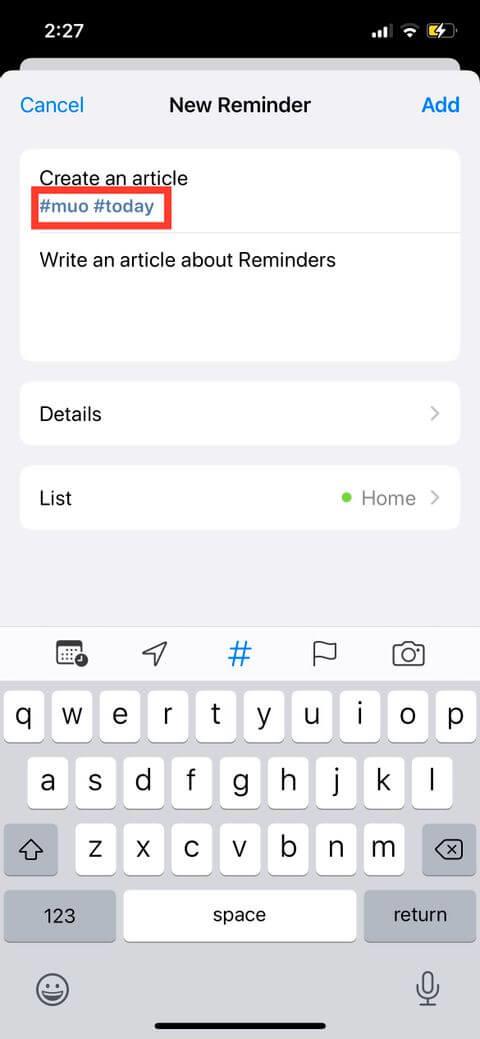
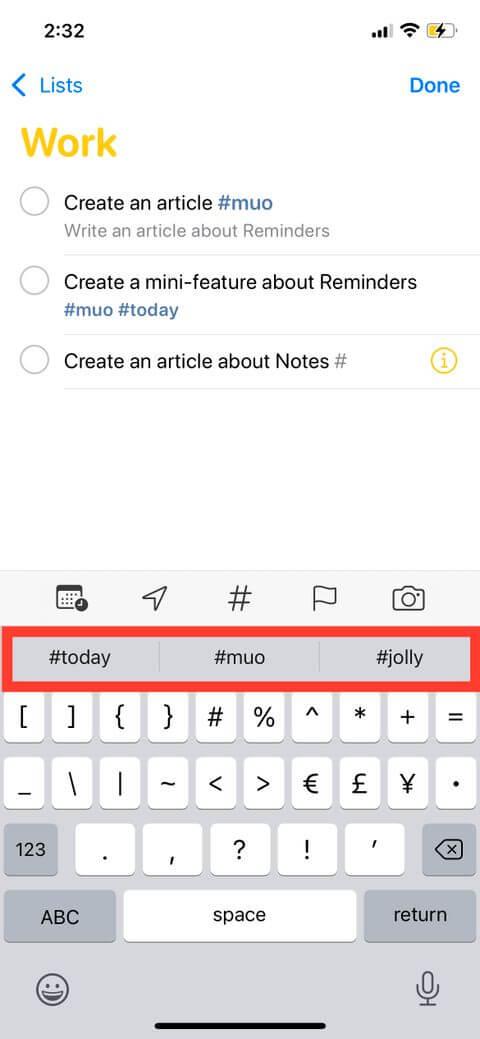
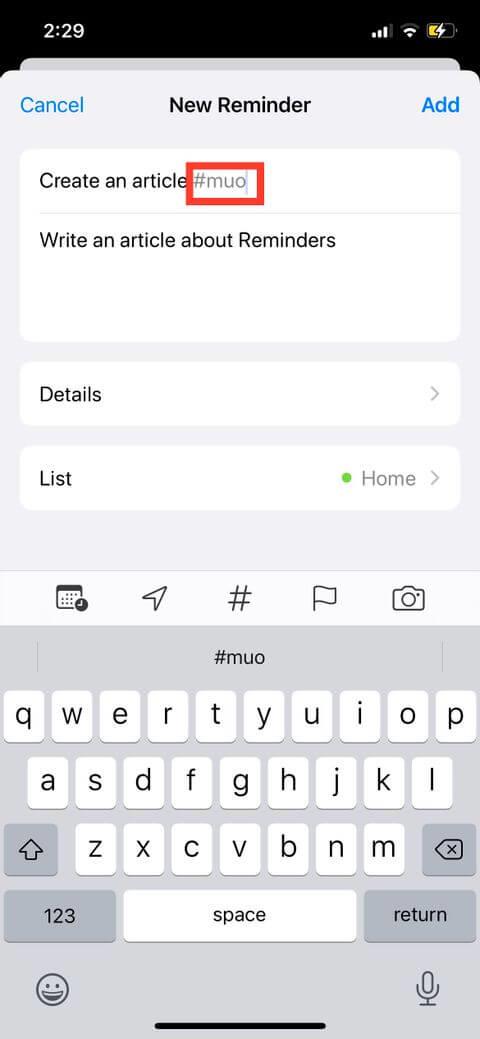
Cum să vizualizați mementourile după anumite etichete
Puteți folosi Etichete pentru a filtra rapid datele din toate listele și pentru a găsi mementouri după anumite etichete. Toate etichetele pe care le creați sunt adăugate automat ca buton în browserul de etichete în Listele mele. Rețineți, dacă nu mai folosiți o anumită etichetă, nu o veți vedea aici.
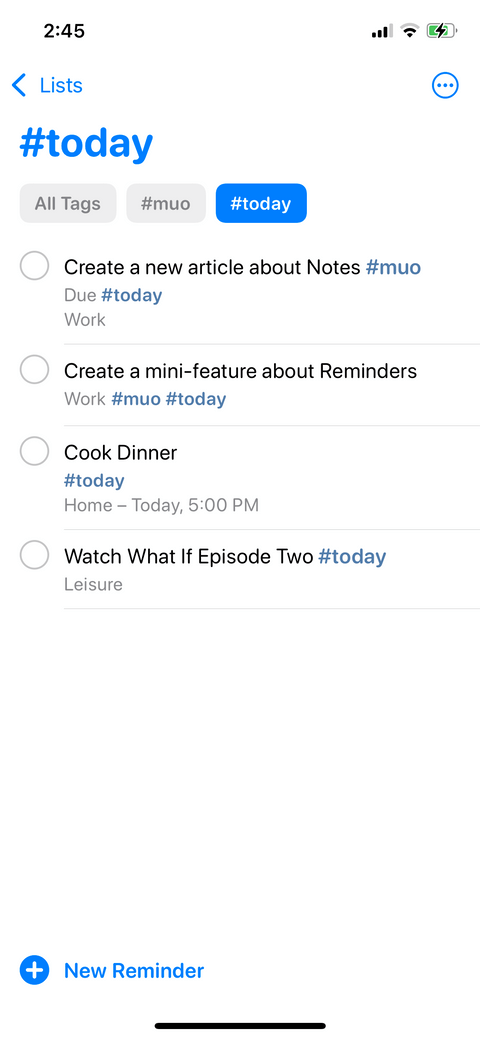
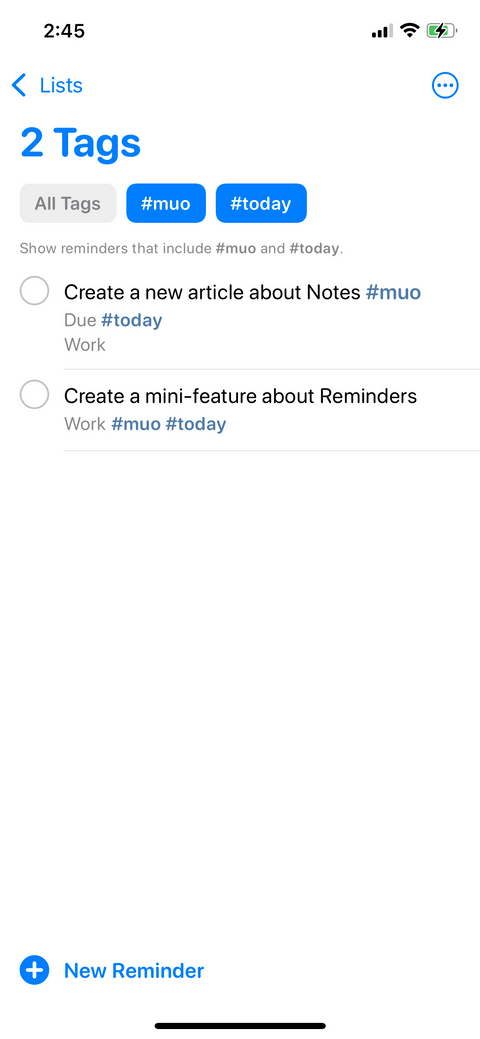
Creați liste inteligente cu etichete
Puteți crea o listă inteligentă bazată pe o anumită etichetă. Lista inteligentă este ca orice altă listă, cu excepția faptului că se actualizează automat în funcție de filtrele dvs. Pe lângă etichete, puteți include filtre pentru Lista inteligentă, cum ar fi ora, data și luna, prioritatea, locația.
Pentru a crea o listă inteligentă:
- Deschideți Mementouri , apoi atingeți Adăugare listă .
- Introduceți un nume de listă.
- Alegeți culori și pictograme care se potrivesc cu înregistrarea dvs.
- Atingeți Creați în Lista inteligentă .
- Alegeți etichete și personalizați filtrele pentru Lista dvs. inteligentă . Doar mementourile care se potrivesc cu filtrul dvs. vor apărea pe lista dvs.
- Atingeți Terminat .
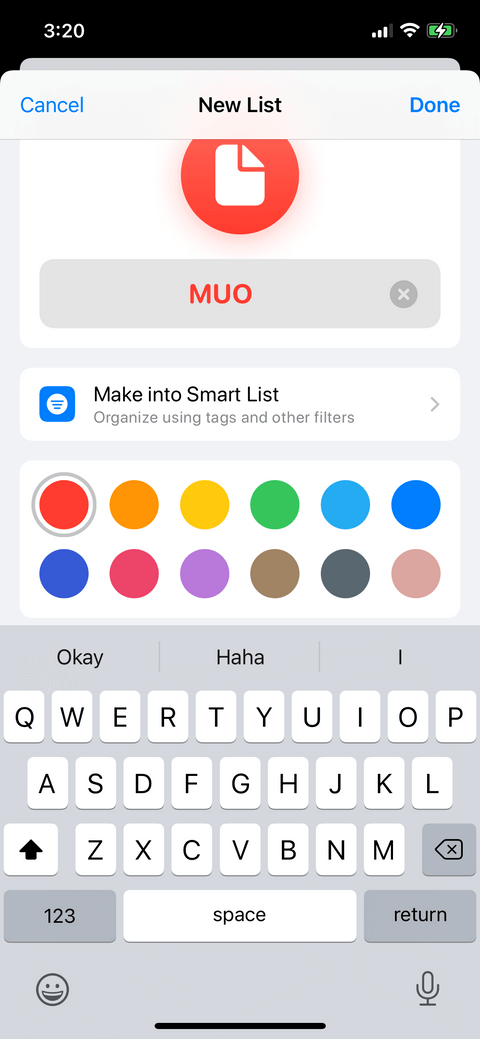
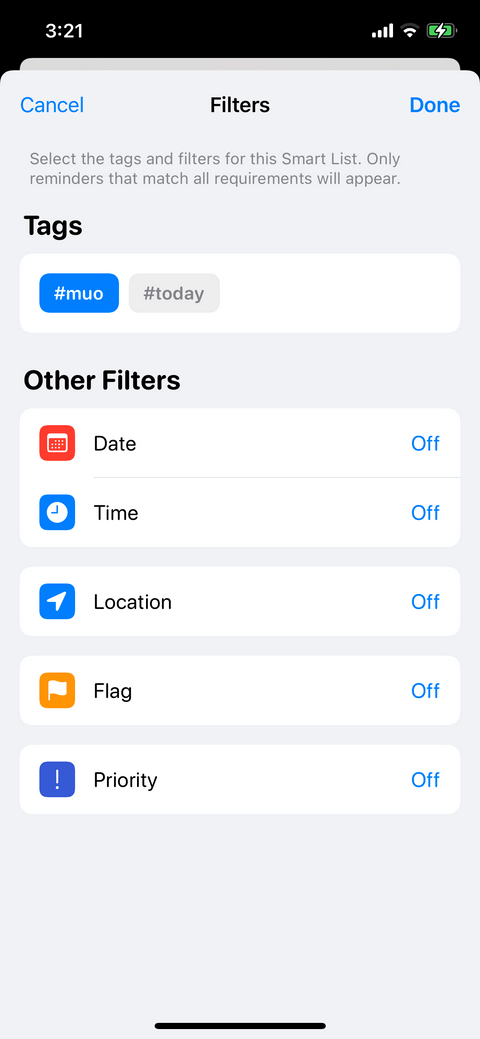
Mai sus este cum să faci mementouri pe iPhone cu etichete . Sper că articolul vă este de folos.